реклама
Повечето приложения за iOS могат да бъдат закупени в рамките на цената на кафе. Но дори и тогава е важно да следите всичко, което купувате чрез iTunes.
Има повече от една причина да поддържате раздели за вашите изходящи долари.
Фамилно споделяне Настройване на семейно споделяне и споделяне на приложения, музика и други iTunes покупкиВие и членовете на вашето семейство вероятно имате отделни iTunes акаунти за вашите покупки на приложения и музика, но няма причина да плащате за едни и същи приложения няколко пъти. Прочетете още носи изисквания за допълнителна бдителност. Например, ако член на семейството със съществуващи абонаменти се присъедини към Family Sharing, техните таксата за подновяване на абонамента се заплаща към начина на плащане на организатора на семейството всеки път при нов абонамент период започва.
Бихте могли да направите покупка в приложението и тя не се показва в приложението или предварителна поръчка и сте забравили за нея, докато не се извика от сметката за кредитната карта. Може би току-що получихте двойно таксуване от доставчик на абонамент и искате да извършите двукратна проверка. Или вие сте внимателен разходник
бюджет за месечни покупки на приложения Спрете да изтичате пари: Как да настроите личен технологичен бюджетТехнологиите могат да ви ограбят сляпо. Не позволявайте технологиите да ви затрудняват - или още по-лошо, по улиците. Продължете да четете съвети за създаване и увеличаване на вашия собствен личен технологичен бюджет. Прочетете още .Главоболие? Не е задължително. Apple ви дава бърз начин да проверите всяка покупка, която сте направили в iTunes.
Проверете историята на покупките си
Отворете iTunes. Влезте с вашия Apple ID.
От горната част на прозореца на iTunes щракнете Акаунт> Преглед на моя акаунт.
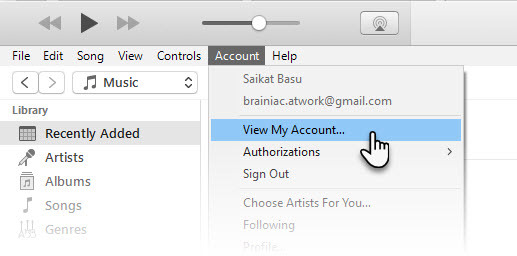
Влезте отново с вашия акаунт. Най- Информация за профила страница се показва.
Превъртете надолу до История на покупките. Вдясно от Най-скорошна покупка, щракнете Виж всички. Цялата ви история на покупките се изтегля от записите и се изписва след няколко секунди.
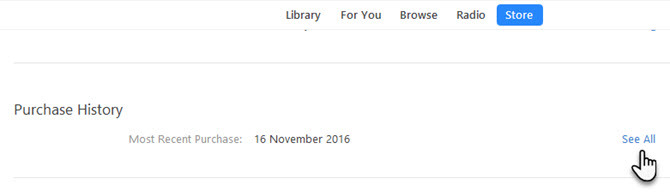
Списъкът е хронологичен, като най-новите покупки се показват на първо място. Можете да го филтрирате по месец. За да видите подробностите за покупка, щракнете върху стрелката вляво от датата на поръчка.

Важните подробности във фактурата включват дата, час и номер на уеб поръчка в горния десен ъгъл. Това ви помага да сравните всяка покупка със сметката за вашата кредитна карта.
Забележка: Покупките за семейно споделяне няма да се покажат в този списък. Влезте с идентификационния номер на членовете на семейството едно по едно, за да видите какво са купили други членове на семейството.
Сравнете историята на покупките (и историята на покупките на членовете на семейството) с извлечението на кредитната ви карта. Ако все още не разпознаете таксата или искате да поискате възстановяване на сумата, свържете се Поддръжка на Apple.
Поддържате ли раздели за покупките на приложението си? Били ли сте докладвали за проблем?
Saikat Basu е заместник-редактор за интернет, Windows и производителност. След като отстрани мрака на MBA и десетгодишна маркетингова кариера, той сега страстно помага на другите да подобрят уменията си за разказване на истории. Той внимава за липсващата запета от Оксфорд и мрази лоши скрийншоти. Но идеите за фотография, Photoshop и продуктивност успокояват душата му.


